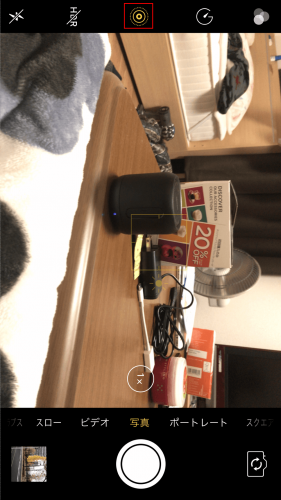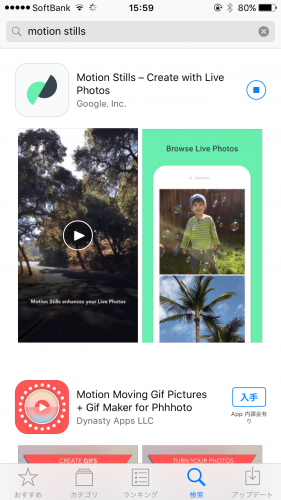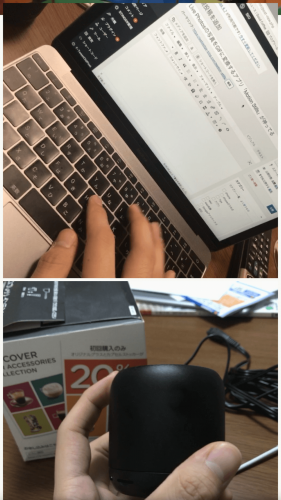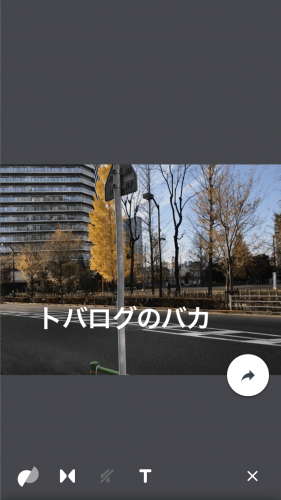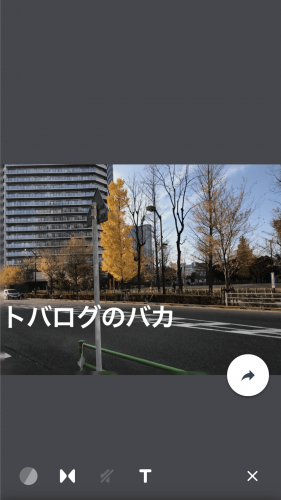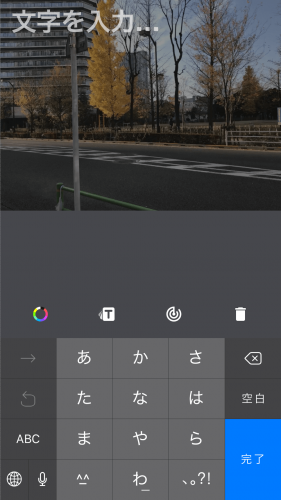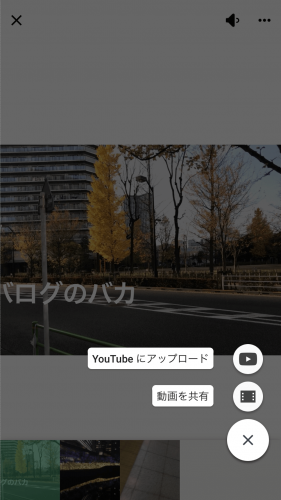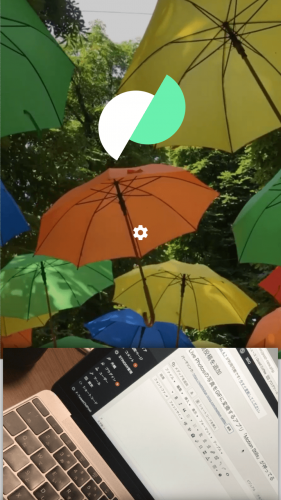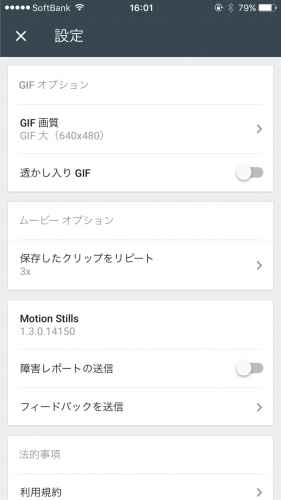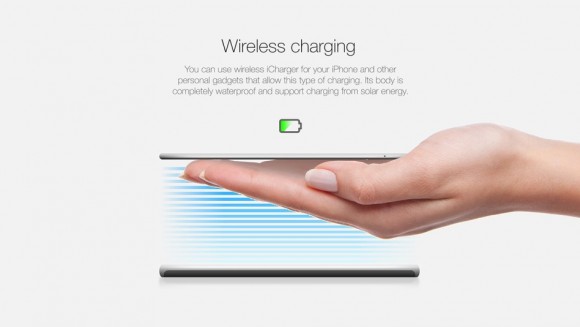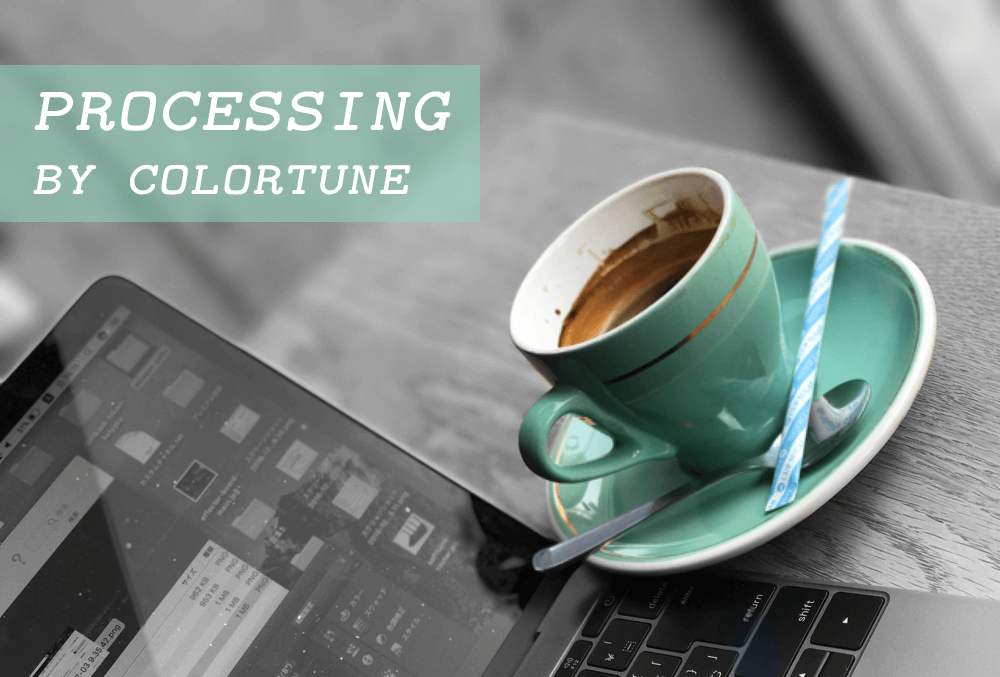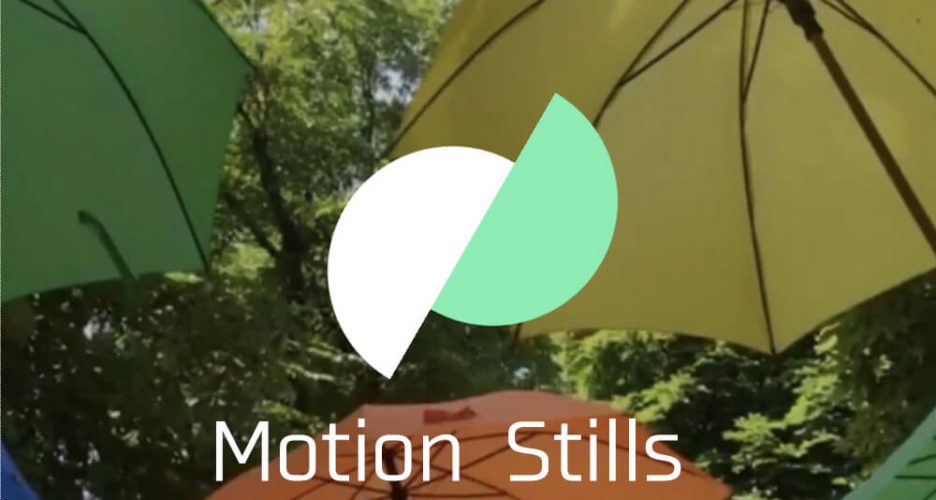
本当にiPhoneって多機能だなぁ・・・
本日も”Webledge“をご覧いただきありがとうございます。管理人のけーすけ(@webledge_blog)です。
最近iPhoneにめっちゃ関心します。iPhone5sユーザーだった僕にとってiPhone7Plusは本当に「神ってる」。ついつい今年の流行語を使っちゃいたくなるくらい神ってます。
先日は3Dタッチの意外な使い方についてご紹介しましたが、今回はLive Photosについて。Live Photosって知ってますか?結構面白い機能なのですが、なかなか今まで使い道がわからず、とりあえず常にONにはしていたのですが、実際使う場面なんてなかった。
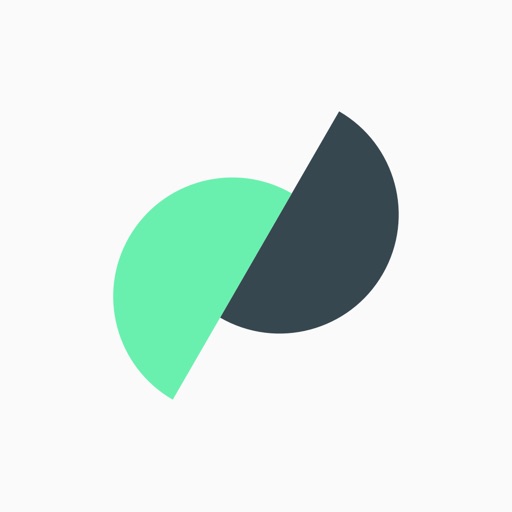
それがこの「Motion Stills」でめちゃくちゃ実用的になるのだ!というのも、どうやらLive Photosで撮った写真をGIFや動画に変換できるらしい。マジですごいので実際に使ってみた。
Live Photosの写真をGIFや動画にできる「Motion Stills」って何者?
と、その前にLive Photosって知ってる?
Live Photosというのは、シャッターの前後1.5秒、合計3秒間の映像と音声が保存されるiPhoneの特殊な機能です。多分知らない方はいつのまにはLive Photosで撮影してるということもあるかも。
写真撮るときに通常モードの場合はLive Photosとそうでないモードを選択できます。
この上の黄色の二重丸の部分でON / OFFが選択できます。
Live Photosで撮影した写真はデフォルトで入っている「写真」アプリで写真を長押しすれば再生されます。ただ、Mac(OSはEl Captain以降だったはず)とiPhoneでしかこれは再生できず、Windowsとかではただの写真(jpg)として扱われます。
かなり不思議な機能で、僕も結構楽しんでいましたが意外と利用する場面は少ない。だって動画として共有できないんだもん。
それが今回の「Motion Stills」でGIFやMOVに変換できます。しかも無料で多機能。それにね、開発元がGoogleなんです。ね、神ってるでしょ?
実際にMotion Stillsを使ってみた。かなり簡単。
さっそく使ってみます・・・!
まずはApp Storeからダウンロード。「Google,Inc.」って表示を見るとなんか安心しますね。
はじめに少し説明が。アプリ内でLive Photos画像を撮影することはできないので、先に写真は撮影しておく必要があります。
始めるとLive Photos対応画像だけが一覧で表示されますね。とりあえず作成してみました。
うおおぉぉぉぉ!めっちゃ楽しいwww
無料のくせに意外と機能が盛りだくさん!ちょっとご紹介していきます!
めっちゃすごい!「Motion Stills」の機能ご紹介。
手ぶれ補正機能がある。
これマジですごい。
この左下のボタンを押せば手ぶれ補正機能がONになります。上の画像は丸がずれているような状態ですね。この状態が「手ぶれ補正機能ON」の状態。
こちらが「手ブレ補正機能OFF」の状態ですね。なるほど、ここでの「手ぶれ補正機能」は上下を少し切り取って擬似的に行なっているみたいですね!
でも使ってみると結構効果があります・・・!いいなこの機能。
モーションテキスト機能が結構すごい。
これも結構すごい。画像にはテキストを入れることができるのですが、「モーションテキスト」という機能があれば動画の障害物にくっつけて再生することができます。
テキストのボタンをタップしたあとに、この右から2番目のLive Photosマークに似ているやつをタップするとON OFFを切り替えることができます。
ちなみにONにするとこんな感じ
おおおおお!付いてきますね!笑
ちなみにフォントはさすがGoogle先生、様々なものからお気に入りのものを選択できます。これは面白い機能です。。
自動リバース機能もついている
自動リバース機能も付いています。これはいるかわからないけど結構面白い機能かも。
この画像の左から2番目のボタン。これをタップすると自動リバースがON OFFできます。これはやってもらえばわかると思います。
数枚のGIF画像を合成できる!
作った画像(そのままでも大丈夫ですが)は、複数枚を合成することができます。方法は簡単。合成したい順番に右に画像をスワイプするだけ。
合成された動画はそのままYOUTUBEにアップすることもできるみたい。さすがかよ・・・・
ただし合成したものはGIFでは出力できないのでご注意を。
無料で透かしは外せる!
これ大きいなぁ・・・
通常GIF画像や動画をLive Photosから作った場合、右下にこのような透かしマークが入っちゃうんです。これが無料で外せちゃう。
まずはトップから。上から指で下にスワイプすると
メニューアイコンが現れます。
ここに「透かし入りGIF」というメニューがあるのでOFFにしちゃいましょう!
これだけで透かしは無くなります。完璧か・・・・?ちなみにこの設定の画面でGIFの画質をいじれたり、保存したクリップのリピート回数を選択できます。
結構色々あるので使い倒しちゃいましょう!
まとめ:これでLive Photosの幅が広がりますね。
本当、このアプリを発見したときはかなり喜びましたよ、ええ。
だっていままで活躍の場がなかったLive Photos機能が、iPhoneだけでなくてWindowsなんかでも楽しめるようになったようなもんですから!
しかも操作は簡単で、だれでも迷うことはないUIがすごく好きです。
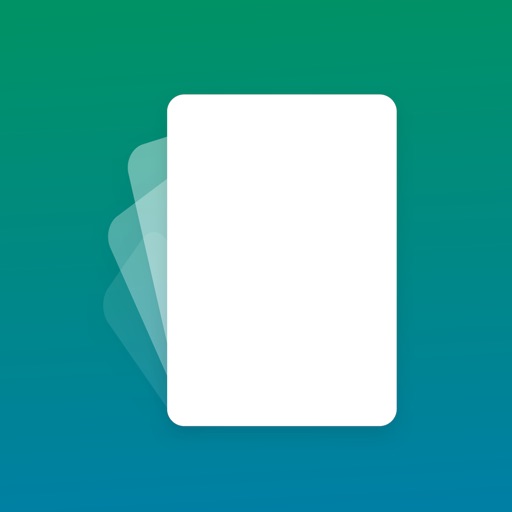
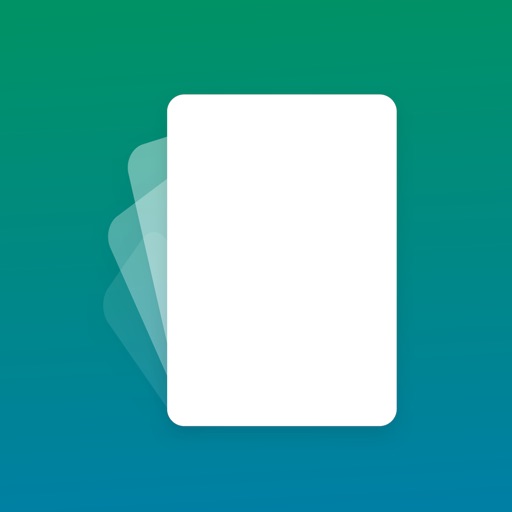
ちなみに、Livelyという同じような作用をするアプリも登場しています。
こちらのほうが多機能で、少し使いやすいです。逆再生できたり、再生速度を変更できたりするのも便利。でも難点が一つ。透かしが課金(360円程度)しないととれないのです。
それに対してMotion Stillsは完全に無料。だったらMotion Stillsの方を使っちゃうかなぁ。Googleが出しているということで信用度もますし。
とにかくおすすめなiPhoneアプリなのでした。※トバログは仲いいのでご安心を。
iPhoneおすすめアプリ・ランキング (マイナビムック iPhone Fan Special)